Как в гугле выполнить поиск по фотографии. Поиск по картинке в гугл: как найти похожие изображения
Приветствую, друзья! Недавно озаботился таким вопросом – как проверить фото на совпадение в интернете? Не секрет же, что поисковые системы весьма трепетно относятся к уникальным текстам. Вот и к фотографиям они также неравнодушны, поскольку считают, что авторское право никто еще не отменял. Поразмыслив над темой, я понял, что существует несколько способов узнать, насколько «чистое» фото и нет ли у него копий во всемирной паутине.
Сразу хочу сказать, что по-настоящему уникальные фотографии можно найти исключительно на специализированных сайтах. Они называются по-разному – фотобанки, стоки и так далее. Только там есть авторские фотографии, которые можно купить или скачать бесплатно. Это зависит от того, насколько щедр тот или иной фотобанк, насколько он популярен и насколько автор снимка или картинки ценит себя и свое творчество.
Какие есть способы
Проанализировав ситуацию, я понял, что смогу детально и подробно рассказать о трех различных методах поиска. Все они, как правило, эффективны и дают хороший результат. Какой из них выберете вы – личное дело каждого. Моя задача поведать вам обо всех в максимальных подробностях. Итак, начинаем:
- поисковые системы Google и Yandex;
- сайт tineye.com;
- программа Etxt Антиплагиат.
Остановимся на каждом пункте поподробнее.
Поисковые системы Google и Yandex
Очень часто Гугл в сознании людей – это поисковик. Немного реже – почта. Однако сервис хранит в себе очень много интересного как для рядового пользователя, так и для вебмастера. Одной из его таких «фишек» является как раз проверка изображений на уникальность. Алгоритм поиска совпадений достаточно прост – система просто мониторит то, насколько часто то или иное изображение встречалось в сети по заданному пользователем образцу и выдает примерные совпадения (среди которых как раз и может оказаться искомая картинка или фотография).
Для проверки изображения на уникальность вам нужно будет перейти на сайт https://images.google.com . В привычной строке поиска с правой стороны вы увидите небольшой значок фотоаппарата.
Нажав на него, вам будет предложено два варианта: указать ссылку на картинку в интернете или загрузить свой собственный файл. Нам, например, нужно узнать, насколько уникально изображение с нашего винчестера. Кликнув по второму варианту «Загрузить файл», вы увидите строчку «Выберите файл». При нажатии на нее откроется небольшое диалоговое окно, в котором вам будет предложено найти фото на своем компьютере и загрузить его для проверки. Выбрав нужное изображение, следует нажать «Открыть». После этого система загрузит картинку и начнет поиск по фото. Он, как правило, занимает доли секунды, а после этого вы узнаете, есть ли в сети копии того изображения или оно уникально.
Тут важно учитывать, что Гугл может показать очень похожие картинки, однако это вовсе не будет означать, что ваше фото не обладает уникальностью. Нужно просто внимательно просмотреть результаты выдачи и все сразу станет понятно.
Примерно также обстоит дело и с отечественным . Чтобы осуществить поиск через него нужно зайти по адресу https://yandex.ru/images/ .

Для проверки картинки нужно перетащить её в строку поиска. Система немного подумает и выдаст похожую картинку или «скажет» - ничего, мол, не найдено.
Как по мне, Гугл работает несколько шустрее Яндекса, да и результат у него, как правило, точнее и лучше.
Сайт tineye.com
Для поиска через этот интернет-ресурс нужно перейти на сайт https://tineye.com/ . Он очень простой и обладает интуитивно понятным интерфейсом. Прямо по центру вы увидите небольшую строку. С левой части от нее есть кнопка для загрузки файла на сайт и последующей проверки, а справа кнопка поиск. Она нужна для того, чтобы проверить, сколько упоминаний о требуемом изображении можно отыскать, если ввести URL-адрес фотографии.

Сайт отличается от среди подобных тем, что очень быстро работает в режиме онлайн и прост в освоении. После загрузки картинки он покажет, сколько раз она встречается в интернете. Интересно, что он практически никогда не показывает похожие изображения. Хотя может это мне просто везло всегда – не знаю. Либо уникально, либо нет, других вариантов не предусмотрено.
Программа Etxt Антиплагиат
Если вам лень постоянно открывать браузер, щелкать ссылки, загружать фотографии в сеть, то можно воспользоваться бесплатной программой для компьютеров под названием Etxt Антиплагиат. Это официальная утилита от биржи контента etxt.ru, которая когда-то специализировалась только на текстах и переводах, а теперь пробует себя в качестве фотобанка. Любой пользователь может выставить на продажу свои авторские снимки или нарисованные картинки, но все они проходят проверку на уникальность внутри системы. Нам же нужно просто проверить, а не выставлять на продажу, поэтому скачиваем программу с официального сайта: https://www.etxt.biz/antiplagiat/ и устанавливаем ее.

После этого необходимо перейти в меню «Операции» и выбрать пункт «Уникальность изображения». Далее вы увидите кнопку с правой стороны от поисковой строки. Нажав ее, вы откроете диалоговое окно, где сможете найти оригинал картинки на своем компьютере и загрузить его для проверки. Программа работает четко и достоверно. Единственный минус – порой поиск может немного затянуться.
Etxt Антиплагиат - программа проверки уникальности текстовой и графической информации. В результатах поиска выдает адреса сайтов, на которых обнаружены фрагменты совпадающего текста и искомые изображения.
Как видите, ничего сложного в проверке изображений на уникальность нет. Зато если вы будете уверены, что таких картинок нигде больше нет, то точно не будете бояться штрафных санкций от поисковиков или, что еще хуже, судебных исков от правообладателей!
А какими средствами поиска похожих картинок или фото пользуетесь вы? Обязательно напишите в комментариях. Возможно ваш метод окажется более эффективным.
PS: Интересные факты по поиску картинок в Яндекс
Дорогой читатель! Вы посмотрели статью до конца.
Получили вы ответ на свой вопрос? Напишите в комментариях пару слов.
Если ответа не нашли, укажите что искали .
Здравствуйте, дорогие друзья!
Пользователи Интернета за много лет существования Мировой паутины прекрасно научились находить в ней любую информацию, файлы и данные путём введения стандартного текстового запроса в поисковике.
Однако в Яндексе, самой популярной поисковой системе рунета, есть другой способ поиска – по картинке. Что это значит? Скажем, вас интересует определённое изображение, и вы хотели бы получить максимум информации о нем. Вы формируйте запрос путем ввода URL картинки или загрузив его со своего ПК, а поисковик выдаст похожие изображения и статьи, где оно присутствует и даже информацию, что на нем изображено (памятник, личность и т.д.).
Весьма удобно, не правда ли? Причём такой поиск можно организовать как с ПК, так и с телефона. Такая функция будет полезна в первую очередь тем, кому часто приходится искать инфу для учёбы или работы. В данном материале я и расскажу вам, как искать в Яндексе по картинке.
На продающих страницах большинства онлайн-курсов имеется фото того, кто их продаёт, его ФИО. Сохраните фотку продавца на своём компе. После этого загрузите ее на Yandex-сервер по поиску изображений для нахождения подобных фоток. Вы удивитесь, если в сети найдутся подобные фото, но с другой фамилией. Выводы делайте сами.
Точно также обстоит дело и с вашими недоброжелателями в соцсетях. Хотите знать, кто на фото? Просто загрузите его на сервис и вмиг получите информацию.
Или вот, к примеру, ещё один вариант. Вам попалась в Сети какая-то необычная вещица (инструмент, дизайнерская сумочка, девайс и т.п.). Обращаетесь к известному сервису и получаете инфу, что это за товар, сколько стоит и в каком интернет-магазине можно его купить.
Профессиональным художникам, дизайнерам не редко приходится искать рисунки для своей работы.
Пошаговая инструкция
Чтобы загрузить своё изображение, необходимо перейти по ссылке images.yandex.ru, никакая регистрация не нужна.
Нажимаете на кнопку «Поиск по картинке» (изображение слева от поисковой строки). Свой графический файл можно загрузить тремя способами:
- Перетащить изображение мышкой в соответствующее окно.
- Загрузить картинку с собственного ПК.
- Вставить интернет-адрес рисунка и кликнуть «Найти». Данный метод уместен, если нужно найти информацию по изображению из Сети.
Если ваша деятельность связана с многочисленными графическими файлами, запоминать или записывать каждый раз URL картинки не очень удобно и затратно по времени. Лучше сохранить найденный в Интернете рисунок на своём компьютере.
Сохранение на компьютере картинки из Интернета
Если графический файл не имеет особой защиты, то достаточно просто нажать на картинку из Сети правой кнопочкой мышки.

Перед вами появится меню, в котором следует выбрать опцию «Сохранить как». Возникнет диалоговое окно для сохранения фото на ПК. Выберите папку, в которую хотите поместить файл, а если нужно, то дайте ему то имя, которое вам больше нравится.
Алгоритм поиска «Сибирь»
Как же Яндекс ищет изображения?
Поисковый алгоритм, которому разработчики дали название «Сибирь», основывается на особых алгоритмах компьютерного зрения. По собственному опыту могу сказать, что он лучше функционирует при введении интернет-адреса, а не при загрузке со своего компа.
Система поиска реально отлично работает – в выдаче можно увидеть 100-процентно точные копии рисунков. Но поисковая база очертаний сформирована только из проиндексированных Яндексом картинок, и если запрашиваемое фото в нём отсутствует, то результат будет нулевым.
Услуга по нахождению похожих рисунков давно предоставляется и Гуглом. Алгоритм «Сибирь» сильно отличается от алгоритма Google. Это отличие в первую очередь выражается в том, что русский поисковик ориентирован на поиск по очертаниям, в то время как американский аналог различает цвета. После выполнения анализа «Сибирь» создаёт запрос для словесного поиска по картинкам.

Всевозможные логотипы торговых марок программа распознаёт, как правило, без труда. Это относится и к архитектурным памятникам. То есть хорошо находятся те картинки, у которых четкие очертания.
Однако и Google поиск по рисункам также работает не всегда корректно. Скажем, вы захотите найти какой-то фильм либо видео по скриншоту из него, а в поисковых результатах окажутся различные картинки с похожей гаммой цветов.
Поиск по картинкам ещё только начал развиваться, российская поисковая система идёт по своему пути верно и не отстаёт от своего основного конкурента. Наши разработчики уже заявляют о том, что скоро сделают настоящий прорыв в данном направлении. Ну что же, поживём – увидим!
С уважением! Абдуллин Руслан
Вопросы от пользователей
1) Привет админ. Увидел скриншот одной игры (гонки, типа ралли) - но название игры не написано. Подскажи, как можно найти по скриншоту (от редактора.: картинке или фото) игры ее название...
2) Здравствуйте. Мне показали фото одного цветка, который мне очень понравился. Но никак не могу найти название. Цветок похож на алоэ, и видимо его какая-то разновидность. Как по фото можно узнать, что это за цветок?
Доброго времени суток!
Казалось бы, такие относительно тривиальные задачи могут отнять кучу времени: пока один пользователь проглядывает сотни игр-ралли, чтобы найти такую же как на скриншоте, другой просто на просто найдет название игры с помощью поиска по картинкам!
От себя хочу добавить, что поиск по картинке помогает также проверить реальность фотографий продаваемой вещи, машины, квартиры (очень полезно проверить - не взято ли фото просто с другого объявления, честен ли продавец перед вами). Также можно проверить фотографию человека, если есть сомнения, что кто-то на аваторке разместил не себя...
И так, к делу...
В Гугл
Кстати, если картинка достаточно популярна в интернете - то поисковик вмиг найдет ее и предложит сотни сайтов, где можно будет просмотреть ее в самых различных разрешениях и качестве.
Если такая же картинка не находится - не отчаивайтесь, попробуйте поискать ее в другой поисковой системе (кроме этого, обязательно поищите среди похожих картинок). Перейдем к делу.
На компьютере

В общем-то, таким нехитрым способом можно быстро находить нужную информацию и экономить кучу времени. Чуть ниже рассмотрю еще несколько вариантов поиска (для тех, у кого не получилось найти нужное, или просто не могут воспользоваться по тем или иным причинам данным способом).
На смартфоне (Андроид)
Вести поиск картинок по картинке (извините за тавтологию) можно и на смартфоне. Для этого вам нужно: для начала установить браузер Chrome. Далее выбрать нужное изображение и удерживать на нем кнопку: в появившемся меню выбрать "Найти это изображение в Google".
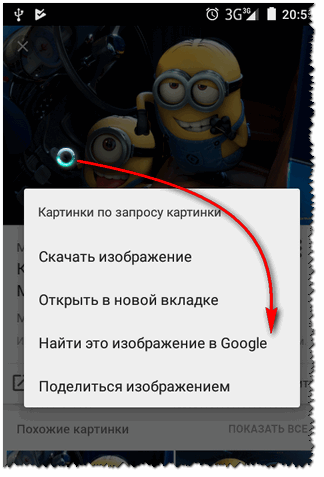
Найти это изображение в Google
Далее будут представлены результаты поиска: точные копии и похожие картинки. Обратите внимание, что Google, как и при поиске с обычного ПК, так же определяет, что изображено на картинке - "Миньоны, обои" (скриншоты ниже).


В Яндекс

С помощью плагинов для браузера
Если вам часто приходится искать картинки (или вы собираетесь это начать делать ☺), то в сети есть достаточно много плагинов и расширений для браузеров, которые существенно ускоряют и облегчают эту работу.
Рассмотрю один из них, на примере браузера Chrome:
На этом у меня всё.
Всем быстрых поисков!
Возникали ли у вас трудности с нахождением информации в сети? Например, есть изображение плохого качества, а нужно найти ее оригинал хорошего разрешения. А может имя автора? Используйте Гугл (Google) поиск по картинке. Рассмотрим подробнее как это сделать.
Для чего это нужно
Google поиск по картинке используется:
- Чтобы проверить что фото оригинальное;
- Для нахождения автора. Это часто используется дизайнерами, чтобы заказать у него логотип или уникальный дизайн;
- Нахождение похожих изображений;
- Чтобы найти человека в ;
- Для нахождения сайтов, незаконно публикующих на них ваши изображения.
Как в Google.ru происходит поиск по картинке
Сервис находит тематические фотографии и рисунки. Ищет фото, сделанное в разное время из разных положений. Хороший результат получается при поиске фотографий знаменитых людей, достопримечательностей, природы. Чем больше фото определенной тематики размещено в сети, тем выше вероятность нахождения.
Гугл (Google) картинки поиск по фото
Переходим по адресу: images.google.com. Откроется форма, где кликните иконку с изображением фотоаппарата.
Сервис предложит два варианта:
- По ссылке. Например, кликните правой кнопкой мышки на картинке, далее откроется меню, где выбираем «Копировать адрес». Этот адрес прописываем в форму;
- Поиск по картинке Гугл (Google), если загрузить ее с ПК.
Гугл (Google) картинки расширенный поиск
Сервис предлагает сортировку по параметрам. Используйте его если отображается много результатов. Исключите фото, которые вам не подходят. Например, мне нужны фото Ньютона большого размера. Вверху страницы под формой есть кнопка «Инструменты». Кликнув по которой можно:
- Определить размер;
- Цвет;
- Права на использование;
- Тип и время размещения;
- Поиск похожих картинок Гугл (Google).
Поиск на мобильных устройствах
Как поступить если нужно найти фото на смартфоне или планшете? На телефоне, работающем под управление Android, установлен обозреватель . Для поиска, нажмите и удерживайте палец на изображении пока не откроется окно, где выберите «Найти».
Вывод
Используйте Гугл Имаджес (Google Images) поиск по картинке. Для удобства используйте сортировку по параметрам. Если вы занимаетесь размещением работ на профессиональном уровне, сервис поможет проследить чтобы не нарушались авторские права. Обычный пользователь найдет фото, находящиеся в открытом доступе. Кроме изображения можно найти и информацию о нем. Если часто ищите фото используйте расширения. Пользуйтесь Гугл (Google) поиском изображения по картинке на мобильных устройствах.
В одной из предыдущих статей мы рассматривали, как можно найти информацию о человеке в интернете . В принципе, тема нашей статьи там мимолетом проскочила, но не очень подробно. Именно сейчас мы и рассмотрим более подробно то, как найти человека по фотографии.
Найти человека, имея лишь фото - это не сложно. Самое главное - это наличие самой фотографии. Соответственно, если ее нет, отыскать человека и информацию о нем будет гораздо труднее.
Содержание:Классические способы поиска
И так, все по порядку.
Google Image Search
И так, после того, как мы попали на главную страницу, жмем на значок фотоаппарата.
Важно! Если значка фотоаппарата нет, вероятно, вы попали на обычный поиск. Убедитесь, что находитесь на странице https://www.google.ru/imghp?hl=ru
Если сервис нашел фотографию, то он отправит вас на ту страницу, где опубликована эта фотография. Другими словами, если гугл нашел фотографию в какой-то из социальных сетей, то он “направит” Вас на страницу человека, которого Вы искали.
Если поиск не дал результатов, можете попробовать ввести в поле ввода имя и фамилию человека, который вам нужен и в выдаче должны появиться фотографии, найденные по этому результату.
Yandex.Поиск по картинке
По аналогии можно повторить задачу и в яндексе , поскольку сервис аналогичен гугловскому.
Если фотография не нашлась, то можно воспользоваться другим сервисом. Заходим на , попадаем на страницу, чем-то напоминающую предыдущий сервис.
На главной странице нам предлагается загрузить фото или указать ее URL. После загрузки или указания URL’a фотографии, появляется список фотографий с указанием страниц, где они были найдены.
Минус этого сервиса в том, что новые изображения туда попадают далеко не сразу и должно пройти определенное время (от недели до нескольких лет), прежде, чем фотография будем в системе. Кроме этого, в отличии от поисковых систем, описанных выше, поиск доступен лишь по точным совпадениям. Другими словами, если человек наложил фильтр на фото, то эту фотографию вы уже не найдете.
Другие сайты и сервисы
Так же советую обратить внимание на такие сервисы, как
- findface.ru - Ранее очень популярный сервис, который позволял найти по фото человека в ВК. Результаты были поразительные, однако, сейчас сервис уже не предоставляет свои услуги.
- search-photo.ru - Достаточно молодой сервис. Принцип его работы неизвестен, но автор ресурса уверяет, что поиск делается не в пределах каких-то определенных сайтов, а по всему интернету. Сервис платный. Один поиск - 100 рублей.
Если вы знаете какую-то информацию о человеке, например, место проживания и примерный возраст, можно попытаться поискать человека на популярных социальных сетях, сайтах знакомств, например, даже на ФотоСтране . Это более примитивный способ, но в некоторой степени, тоже эффективный.
А что, если не получается найти по фото?
Очень часто бывает так, что фото человека есть в интернете, но найти его поисковые системы не могут. Это бывает по нескольким причинам:
- Поисковые системы еще не были на странице с фотографией того человека, и, соответственно, не могут показать то, о чем они не знают. Решение: попробовать поискать фото позже.
- Страница, где размещена фотография, закрыта настройками приватности и поисковые системы не могут на нее попасть. Решение: искать не по фото, а по любым другим данным. Либо искать вручную, визуальным поиском.
- Сайт, где находится страница с фотографией, закрыт для индексации персональных страниц пользователей. Решение: как и во 2-ом пункте.
Поиск по фото в социальных сетях
Этот вариант подходит для поиска по фото в таких социальных сетях, как фейсбук, либо в одноклассиках и вк, когда страница закрыта настройками приватности.
Смысл прост, и вам даже не нужно иметь фото, а лишь знать, как человек выглядит и хотя бы минимальную информацию о нем. Алгоритм следующий:
- Вводите в поля ввода имя, фамилию, возраст, город и любые другие данные, которые вы знаете о человеке.
- Листаете список людей, который выдаст поиск, и ищете людей, который визуально похож на разыскиваемого человека.
Поиск вспомогательной информации на фотографии
Помимо самого человека, на фото можно найти много информации, которая может выдать информацию о человеке или его местонахождении и облегчить его поиск.
К примеру, это могут быть:
- номерной знак автомобиля;
- вывески магазинов на заднем фоне;
- адреса домов;
- логотип или название компании, где работает человек;
- Любая другая информация, способная идентифицировать местонахождение человека или его контактные данные.
Поэтому, тщательно изучите фотографии человека. И что с этим делать, скажите вы? Гуглить, либо прочесть ниже, как искать человека в социальных сетях! 😉
VK: ГЕО-метки, ПС, ручной поиск
Вконтакте почти идеален для того, чтобы искать человека. При чем возможности здесь безграничны. Например, ранее findface мог распознать по фото человека и выдать фото за пару секунд. Но сервис для обычного обывателя закрыт. И придется довольствоваться другими методами.
Стандартный поиск. Здесь все элементарно просто. Переходите на страницу









